Hogyan változtassuk meg a rendszergazda jelszót a phpmyadmin wordpress

1.Sperva kell menni a phpMyAdmin. Remélem tudja, hogyan kell csinálni: Cpanel -> Adatbázisok -> phpMyAdmin, vagy ha ez egy helyi tárhely nyitott localhost / Eszközök / phpmyadmin /. Előnyösen előtt jelszótörlés wordpress, hogy back-up tárol.
2. Most válassza ki az adatbázis a listából a bal oldali oszlopban. A táblázat alján nyitott wp_users (ahelyett, hogy wp akkor valószínűleg saját előtag). A lista az összes regisztrált felhasználó.
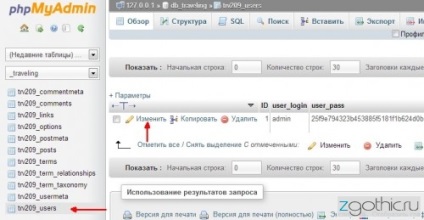
4.Naprotiv kívánt elemet, kattintson a „Change”. Találunk vonal user_pass. Most, hogy állítsa vissza a jelszót wordpress törli a titkosított jelszót a táblázat „Érték” oszlopban a „funkció” ki MD5 és beilleszti az új jelszót az érték mezőben. "OK" push.
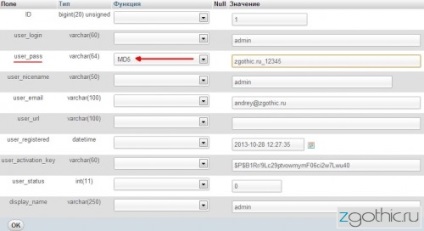
Mivel a WordPress nem teszi lehetővé, hogy jelentkezzen be a konzolt egy üres jelszót, akkor nem hagyja el a „Value” mezőt. Szintén ne használja perjel jelszavát.
Ha nincs MD5 a listán, ez azt jelenti, hogy van egy régebbi verziója MySQL, meg kell, hogy helyettesítse a jelszót már titkosított (létrehozni MD5 hash akkor pl azonnal md5x.ru).